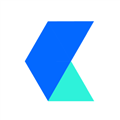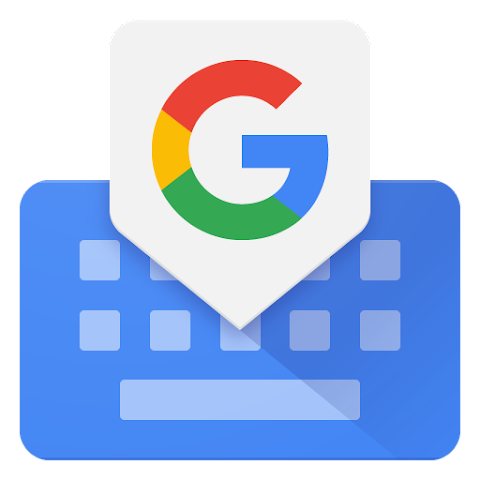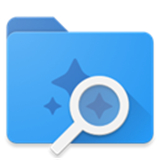应用介绍
虚拟键盘安卓这款软件为游戏爱好者打造了很多专业的虚拟键盘,带来了非常不错的适配性和兼容性,各种手机型号都可以下载体验,软件的内容呈现的是中文,在打游戏的过程中可以开启虚拟键盘,所有的参数都可以自由的设定,给用户带来非常便捷的操作体验,占用的内存比较的小,还可以自由的设置不同的虚拟按钮。
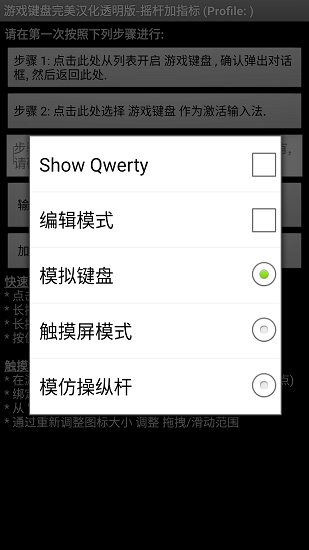
虚拟键盘怎么调出来?
1、打开虚拟键盘手机版,上面标明了快速使用提示和触摸屏仿真提示。
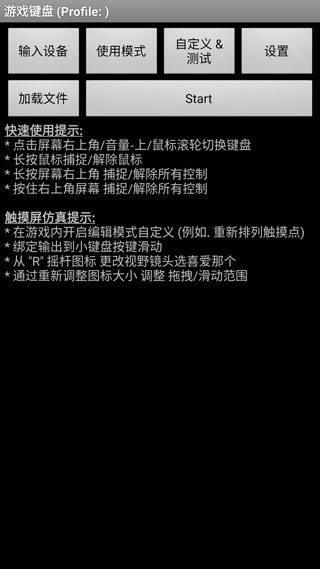
2、点击输入设备,可以选择接入的设备。
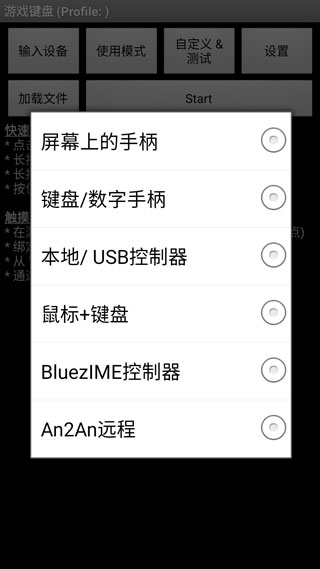
3、点击使用模式,你可以选择模拟的操作模式。

4、点击设置,你还可以进行更多配置。
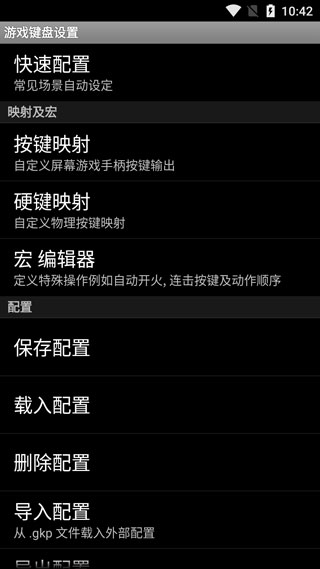
虚拟键盘怎么使用
1、在本站下载安装,运行软件,手机需要root,进入以下界面;
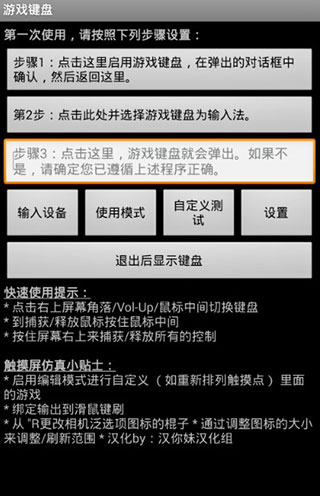
2、首先开启游戏键盘;
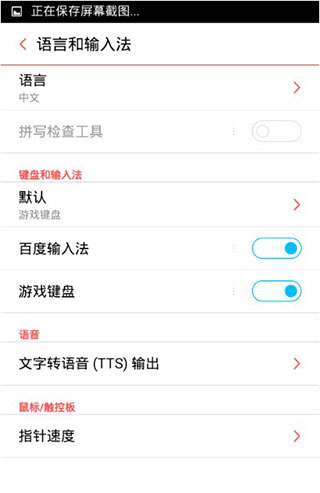
3、再回到首界面选择游戏键盘输入法;
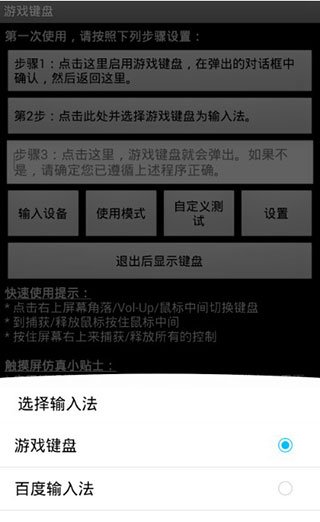
4、输入设备 选择"本机/usb控制";
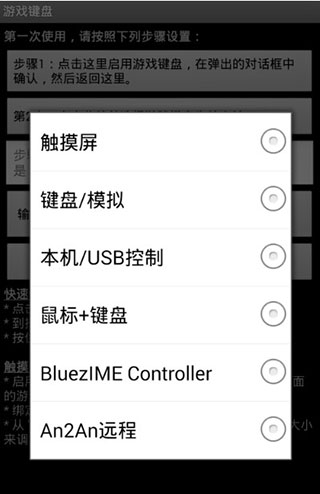
5、点击使用模式,可自由进行选择;
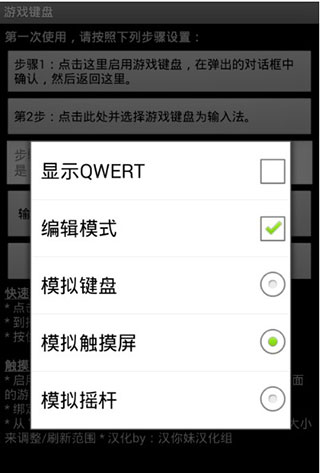
6、在设置界面,勾选热键、预先输入、触摸屏模式;
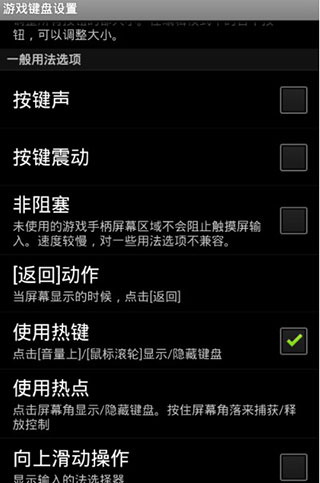
7、点击内部选项菜单,按下图设置;
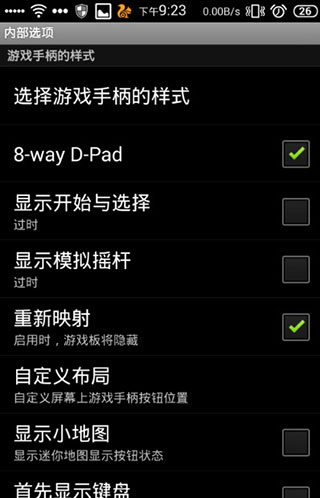
注意: 显示开始与选择和显示模拟摇杆 推荐关闭
8、这时按音量上,调出虚拟手柄,使用左摇杆 和 使用右摇杆,此时键盘的wasd和ijkl对应着 左右摇杆,即图中的(1)(2)区;
说明:此时键盘的四个方向键对应着(3)区D-PAD,大家可以试试按键盘方向键。若不想用他们,可以自己定义;
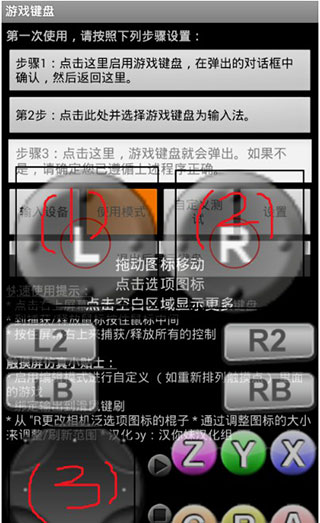
9、打开游戏,如下图所示:
注:调整虚拟手柄和游戏里的按键对应着位置。
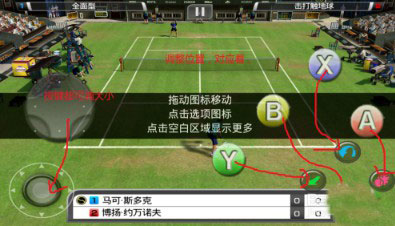
游戏键盘常见问题
1、如何在目标应用程序(例如游戏)中调出游戏键盘?
根据设备、ROM 和目标应用程序,有许多不同的方法可以调用软键盘,例如:
一些应用程序内置了调用软键盘的选项
部分设备支持长按【菜单】键调出软键盘
GameKeyboard 还提供了其他方法,以防上述方法无法使用:
切换到 GameKeyboard Launcher,点击“退出后调出键盘”按钮,然后切换回来
打开“设置->使用热键”然后使用[Vol. Up]/[Mouse Middle] 作为热键
启用“设置->使用热点”,然后点击热点屏幕一角
2、如何在屏幕游戏手柄和 QWERTY 键盘之间切换?
方法 1:将“[Back] Key Action”设置为“Show Action Menu”或“Swap Gamepad/Keyboard”,然后长按[Back] Key。
方法 2:启用“向左/向右滑动操作”,然后在虚拟游戏手柄上执行水平滑动。
方法 3:使用“Button Mappings”/“Hardkey Mappings”绑定一个虚拟/物理按键到“[S] Swap Gamepad/Keyboard”,然后点击对应的按键。
方法 4:从 GameKeyboard Launcher 启用“使用模式 -> 显示 Qwerty”,然后它将默认显示 Qwerty 而不是 Gamepad。
适用范围
1、触摸屏;
2、加速度传感器;
3、鼠标(需要根);
4、os兼容usb键盘/控制器;
5、内置各种游戏设备手柄。
6、bluezime兼容的蓝牙键盘/控制器;
7、姜饼xperia播放触摸板(需要根);
8、操作系统兼容的蓝牙键盘/控制器(例如键盘/控制器连接到os 4、2的hid设备);
9、从第三方工具仿真虚拟控制器(如莫高通用驱动程序的系统模式,sixaxis旁路ime模式)。
《虚拟键盘安卓》软件特色:
1.控制功能也是非常的优质,使用起来比较的智能化。
2.使用的流畅性和稳定性比较棒,不会出现任何闪退和卡顿情况。
3.可以帮助很多用户更加灵活地控制各种游戏资源。

《虚拟键盘安卓》软件亮点:
1.根据个人的需求来自由地选择不同的键盘输入法。
2.可以在这里选择不同的使用模式,设置自己所需的键盘。
3.语言都可以愿意的切换,不需要root权限设置可以使用。
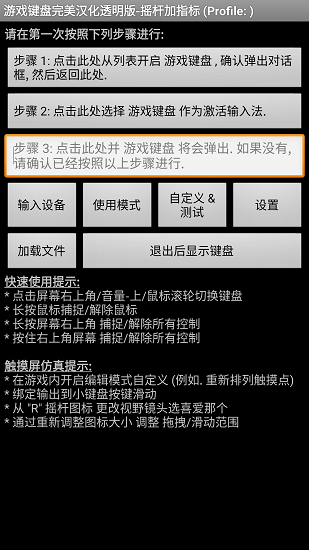
《虚拟键盘安卓》小编点评:
这款软件当中的虚拟键盘比较的丰富,能够任意的选择不同的编辑模式,还能够自由地调出各种虚拟手柄,拥有非常详细的设置步骤,还能够自定义键盘的大小,非常的方便。
- 无病毒
- 无广告
- 用户保障
应用信息
- 当前版本: v11
- 软件大小: 0M
- 运营状态: 运营中
- 权限说明:查看详情
- 隐私说明:查看隐私
- 应用语言:中文
- 包名: com.locnet.gamekeyboard2
- MD5: 212BC71E869C4F7712F1D34784156B07
- 系统要求: 安卓系统3.6以上
应用截图
应用推荐
输入法
输入法是指为将各种符号输入电子信息设备(如计算机、手机)而采用的编码方法。 在中国、日本,为了将汉字输入计算机或手机等电子设备则需要中文输入法。汉字输入的编码方法,基本上都是按照音、形、义完成汉字的输入的。
查看更多输入法应用相关应用资讯
- 资讯《剑网3》十六周年庆发布会:“全民新流派+沉浸式剧情前传”续写大唐江湖!
- 资讯骁龙“芯”势力席卷ChinaJoy:手机、PC、XR全领域布局的技术密码
- 资讯360软件管家发布2025年游戏半年榜,透视游戏市场发展趋势!
- 资讯《银河旅店》抢先体验现已正式上线!
- 资讯《FGO》9周年前哨直播速报:新从者兽艾蕾降临!周年活动大公开!
- 资讯Steam92%特别好评!roguelike精品《魔法工艺》手游版今日首曝开启预约
- 资讯bilibili游戏与505Games达成合作联合发行国产类魂佳作《明末:渊虚之羽》
- 资讯国产科幻游戏《解限机》公测爆火 新华社再次“点将”西山居
- 资讯《解限机》全球公测!国产机甲序章今日启封
- 资讯预约现已开启 6月19日《三国:天下归心》首曝PV正式发布,邀君《入局》!